Ako skontrolovať batériu iPhone a vyriešiť problém s rýchlym vybitím
Štandardne zistíte, že systém iOS v telefónoch iPhone vám poskytuje informácie o batérii a jej životnosti, ako aj o aplikáciách, ktoré spotrebúvajú viac batérie, ale to nestačí, preto v tomto článku vysvetlíme, ako skontrolovať a aktivujte batériu iPhone a vyriešte problém s vybitím batérie iPhone.
Skôr ako začneme, musíte vedieť, že každá batéria akéhokoľvek mobilného telefónu, či už ide o iPhone alebo iný telefón s Androidom, postupom času a každodenného používania stratí svoju účinnosť a aktivitu. Podľa názoru odborníkov v oblasti batérií do mobilných telefónov je akákoľvek batéria v telefóne po dokončení 500 cyklov plného nabitia menej účinná, čo znamená, že telefón sa nabíja od 5% do 100%.
Potom si všimnete, že výkon batérie sa zhoršuje, nabíja sa častejšie a všimnete si rýchlu spotrebu nabitia. Spravidla sa v nasledujúcich riadkoch zameriame na naše vysvetlenie, ako zistiť stav batérie iPhone a ako aktivovať batériu, aby sa čo najviac vrátila do pôvodného stavu.
Dôležitý termín, ktorý by ste tiež mali vedieť, je výdrž batérie, čo znamená výdrž batérie po nabití od 0% do 100% „akýkoľvek cyklus plného nabitia“, pri kúpe nového telefónu si všimnete, že nabíjanie zostane dlhý čas, čo znamená, že výdrž batérie je v pôvodnom stave, ale po ročnom alebo dlhšom používaní si všimnete, že výdrž batérie je krátka, to znamená, že sa životnosť batérie skracuje. Pre výraz „stav batérie“ sa predpokladá, že vie, ako dlho sa batéria v priebehu času znižovala, a pozná jej pokles výkonu a účinnosti.

Ako skontrolovať stav batérie iPhone:
Najprv prostredníctvom nastavení batérie iPhone:
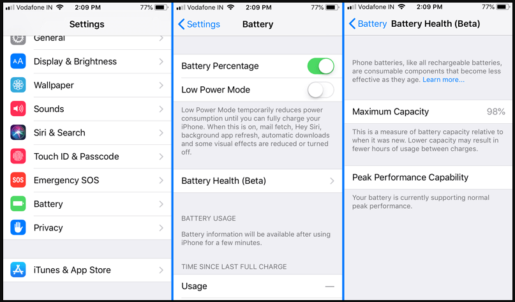
Táto metóda je vhodná pre telefóny iPhone so systémom iOS 11.3 alebo novším. Táto metóda je navrhnutá tak, aby dokázala zistiť stav batérie iPhone pomocou nastavení samotného telefónu. Ak to chcete urobiť, zadáte nastavenia a potom prejdete do sekcie batérie, kde telefón zobrazí najčastejšie používané aplikácie na nabíjanie batérie. Potom klikneme na Zdravie batérie, ako je to znázornené na obrázku vyššie.
Potom nájdete v slove maximálna kapacita percento, ktoré udáva stav batérie iPhone všeobecne a to, či je v dobrom stave alebo nie.
Spravidla, ak je puzdro vysoké, znamená to, že batéria je v dobrom stave. Na tej istej stránke nájdete Peak Performance Capability a pod tým nájdete písomnú vetu označujúcu stav batérie telefónu, napríklad nájdete napísané ako na obrázku Vaša batéria v súčasnosti podporuje normálny špičkový výkon, tj. , batéria je v dobrom stave, písomná správa sa bude líšiť v závislosti od stavu batérie a stavu.
Za druhé, skontrolujte batériu svojho iPhone pomocou aplikácie Battery Life Doctor:
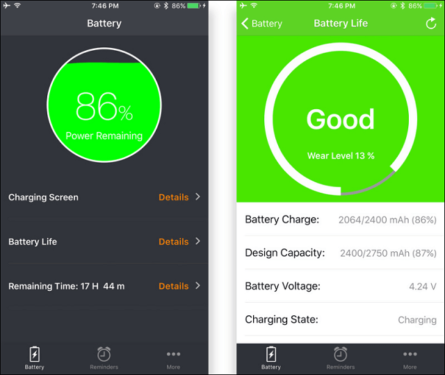
Vo všeobecnosti existuje mnoho aplikácií pre iPhone, ktoré kontrolujú batériu iPhone a kontrolujú jeho technický stav, pretože mnoho takýchto aplikácií nájdete v obchode Apple App Store. Vo všeobecnosti odporúčame podať žiadosť Doktor životnosti batérie Táto aplikácia zobrazuje stav batérie podľa obrázka po otvorení aplikácie v telefóne. Na hlavnej obrazovke aplikácie nájdete niekoľko sekcií, z ktorých najdôležitejšia je výdrž batérie, na ktorú klikneme kliknutím na slovo Podrobnosti.
Potom budete presmerovaní na stránku, ktorá obsahuje všetko, čo súvisí s batériou telefónu, či už ide o všeobecný stav batérie, a všimnete si, že je napísané „Dobré“, to znamená, že stav je dobrý. Pokiaľ ide o slovo Úroveň opotrebenia, ktoré vidíte, súvisí s úrovňou degradácie batérie, čím vyššie je percento, tým je batéria degradovanejšia. Ak je napríklad úroveň opotrebenia 15%, znamená to, že batéria má celkovú nosnosť 85%z celkovej kapacity 100%. Nasleduje tiež niekoľko informácií o batérii, ako je napätie batérie atď.









